כיצד לטשטש פנים בסרטונים בטלפון האנדרואיד שלך
טיפים וטריקים של Android / / August 04, 2021
פרסומות
לא כל התמונות והסרטונים מושלמים, אבל זה יהיה מרגיז ביותר כאשר מישהו שלא תרצה להיכנס משום מקום לסרטונים שלך. אז הצגת הפנים שלהם בסרטון שלך לא עשויה להיות ההעדפה שלך. או שיהיה לכם סרטון שתוכנו מאוד מצחיק. לכן ייתכן שתרצה לשתף אותו עם אחרים בדף המדיה החברתית שלך, ובאותה עת, אינך רוצה להציג את פניו של האדם. בתרחיש כזה, הדרך הטובה ביותר להתמודד עם מצב זה היא לטשטש את הפנים בסרטונים שלך.
לא משנה מה המקרה, ייתכן שבשלב מסוים תרצה לטשטש את פניו של האדם בסרטון שלך. אז אם אתה תוהה כיצד תוכל לטשטש פנים בסרטון במכשיר האנדרואיד שלך, אז הגעת למקום הנכון. מכיוון שבמאמר זה אנו הולכים לתת לכם מדריך צעד אחר צעד לטשטוש פנים בסרטונים באמצעות הטלפון החכם שלכם.

כיצד לטשטש פנים בסרטונים במכשיר האנדרואיד שלך באמצעות אפליקציית Put Mask
ישנן אפליקציות רבות הזמינות למטרה זו, אך הטובה ביותר ביניהן היא Putmask בגלל כמה קל לשימוש. הנה דוגמה לטשטוש הפנים בכל סרטונים בסמארטפון אנדרואיד באמצעות אפליקציית PutMask.
פרסומות
הורד והתקן את אפליקציית Put mask מחנות הפליי.
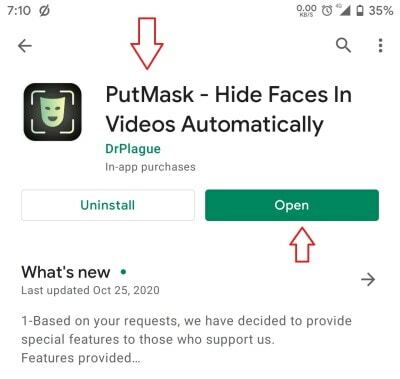
פתח את האפליקציה ואפשר הרשאה לגשת לקבצים ולאחסון שלך.
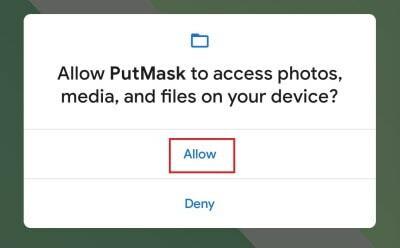
עכשיו חפש בקבצים ובחר את הסרטון שעליו ברצונך להחיל לטשטש והקש על Pixelate.
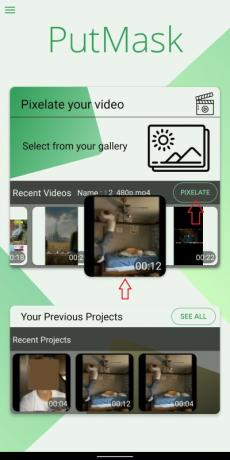
פרסומות
ברגע שהסרטון נטען בתצוגה מקדימה ואשר אם זה הסרטון ולחץ על המשך.
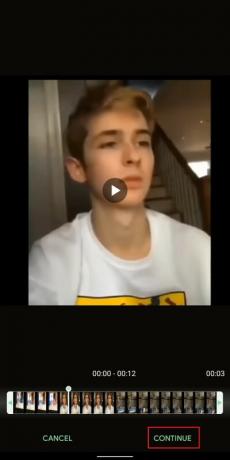
כעת הקש על מסלול הפנים והקש על זיהוי פנים. פעולה זו תסרוק את כל הסרטון אחר כל הפרצופים הזמינים.
פרסומות

ברגע שזה מזהה הכל, בחר את הפנים שאתה רוצה לפסל (לטשטש), והקש על התחל לעקוב.
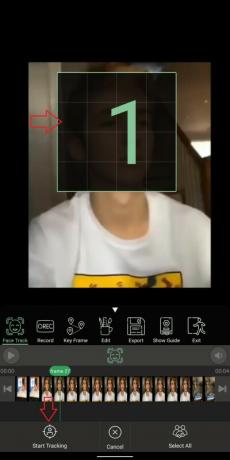
עכשיו אתה יכול גם לערוך את הסרטון שלך. כמו שאתה יכול להגדיר את כמות הטשטוש, לקצץ את הסרטון ולבחור אפקט אחר (שחור-לבן, צבע אקראי).
משתמש באנדרואיד 11? לקרוא: כיצד להוסיף פקדי בית חכם לתפריט ההפעלה אנדרואיד 11
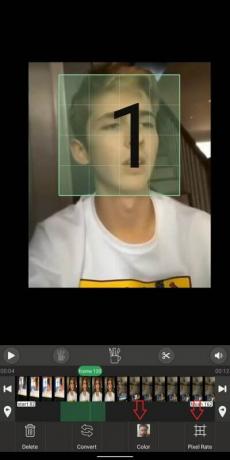
לאחר שתסיים את העריכה שלך, תוכל להקיש על ייצוא ולשמור את הקובץ במכשיר שלך.
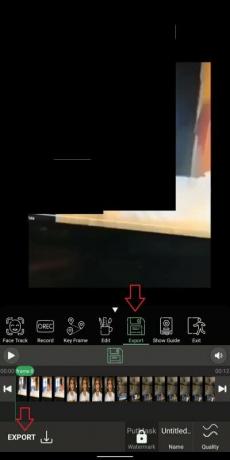
שליטה מתקדמת
מסיכת Put מגיעה עם כמה אפשרויות שליטה מתקדמות כמו מסגור מקשים. בעזרת תכונה זו תוכלו להגדיר מסגרות מפתח ולהגדיר אפקטים של טשטוש עבור חלק מסוים בסרטון במקום עבור הסרטון המלא.
כדי להשתמש במסגרות מפתח:
הקש על Keyframe והקש על הוסף מסנן.

התאם את הקו הירוק למקום בו ברצונך להתחיל.
כעת הקש על סמל המספריים והקש על הגדר התחל כאן.
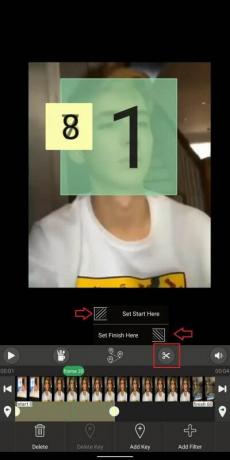
באופן דומה, בחר מיקום סיום והקש על הגדר סיים כאן.
כעת לחץ על ייצוא והפנים יטושטשו רק למשך זמן מסוים זה.
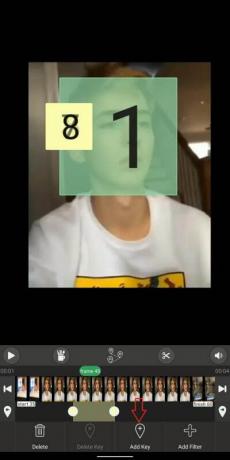
לחלופין, תוכלו להגדיר מספר נקודות מסגרת מפתח באמצעות כפתור הוספת נקודה. בעזרת זה תוכל להוסיף מספר מיקומים בסרטון בהתאם לדרישתך.
אף על פי שאפליקציה זו מכילה סימן מים, תוכלו להסיר אותה על ידי תמיכה במפתחים על ידי תשלום סמלי. כמו כן, זכור כי אפליקציה זו אינה מציגה בפניך מודעות מעצבנות כמו החלופות האחרות. אז אם אתה באמת אוהב את היישום הזה, שקול לתמוך במפתח על ידי הפיכתך לחוסך פרטיות.
סיכום
כפי שאתה יכול לראות, לטשטש פנים של מישהו בסרטון זה קל מאוד. בזכות אפליקציית Put mask, אפליקציה חינמית וידידותית במיוחד למשימה זו. עם זאת, יש כמה יישומים מובילים אחרים כמו Kinemaster או Filmora שיכולים לשחזר את אותה תוצאה. אבל הם דורשים מאמץ נוסף שתוכלו לעשות עם האפליקציה הזו ללא מאמץ. יתר על כן, יישום זה מוסיף טשטוש לפנים באופן אוטומטי ואילו יישומים אחרים דורשים לכוון ולהגדיר את הפנים באופן ידני ואז לטשטש אותם.
בחירת העורכים:
- כיצד להקליד מהר יותר: 6 המקלדות הטובות ביותר לאנדרואיד
- הגדרות אנדרואיד: כיצד להגביר את האבטחה באמצעותם בלבד
- כיצד להבהב קושחה בטלפונים של LG באמצעות כלי הפלאש של
- העבר הודעות מ- iPhone לטלפון אנדרואיד
- כיצד לשלוח הודעות שנעלמות בוואטסאפ
ראול הוא סטודנט למדעי המחשב עם עניין עצום בתחום הנושאים הטכנולוגיים והקריפטוגרפיים. הוא מבלה את רוב זמנו בכתיבה או בהאזנה למוזיקה או בטיול במקומות שלא נראו. הוא מאמין ששוקולד הוא הפיתרון לכל הבעיות שלו. החיים קורים, והקפה עוזר.

![כיצד לתקן בעיית GPS של סימפוניה [שיטות ופתרון בעיות מהיר]](/f/3cda45ca7b265931ff1657385127a1f3.png?width=288&height=384)
![כיצד להתקין ROM ROM על Neffos C7 Lite [קובץ פלאש קושחה]](/f/2514c2ede6b4aeb56599743581f50822.jpg?width=288&height=384)
